向PPT中插入页码,是我们经常做到的一个操作。对很多人来说,不过是在【插入】选项卡中单击【幻灯片编号】即可。

然而,就像我们做幻灯片不满足于白底黑字一样,页码也总不能是默认的样式。
比如,在页码下面加个底纹、给页码文字设置不同的字体、颜色等特殊样式……这些需求从操作上来说当然不难,难的在于批量操作。
好在,我们有母版这一有力武器,这些问题就都迎刃而解了。母版是产生批量内容的所在,熟练地掌握母版的操作也就等于是几乎掌握了高效做PPT的奥秘:
1母版中的占位符
我们说过,在母版视图中,母版一共有5类占位符,其中一种就是页码占位符。它实质上是页脚占位符中的一种,同日期/时间一样,属于动态内容,却可以按普通文本那样设置文字的格式。
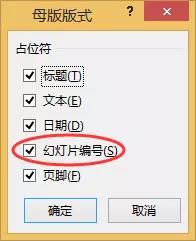
母版中的幻灯片编号占位符可以作为页码样式的总控
比如,我们在总的母版上面给页码赋予一个文字颜色,它所属的所有版式,只要是加了页码占位符的都会做出相应的变化。一般来讲,如果整套幻灯片的版式没有太大变动,我们直接在母版上面做一个总的控制就好了。
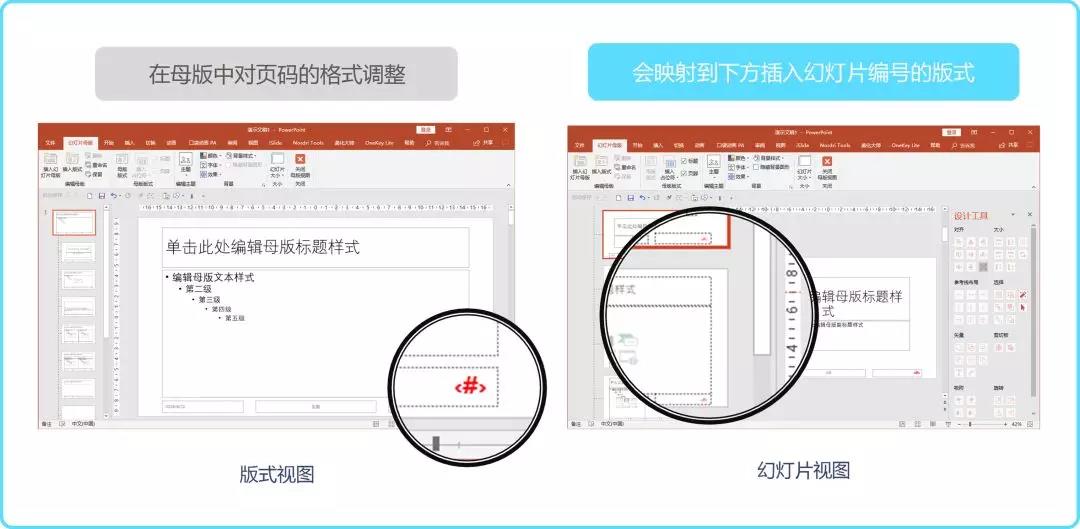
比如页码一般出现在页面底部的横线下面,我们设置字体为 Impact,字号调整到适当大小,并放在合适的位置。
插入一个矩形,填充为灰色,置于页码下方。这样,所有版式就都有了统一的页码样式。

如果全篇需要同样的页码样式,可以直接在母版处设定
返回到幻灯片视图,要想在幻灯片上显示页码,我们还得手工在【插入】选项卡中单击【幻灯片编号】插入一下,这样,才会显示为你刚刚设计好的样式。
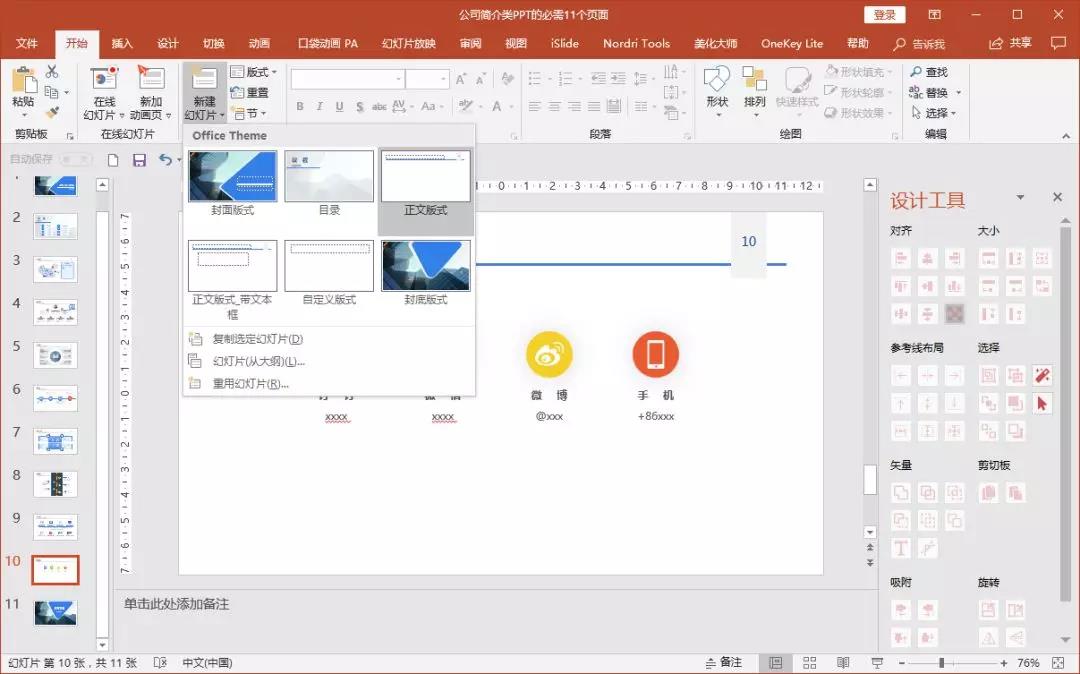
返回编辑界面,选择带有页码的版式,并插入页码
2全面控制页码的显隐
但是我们知道,并不是所有的页面都需要页码,比如说目录页、封面封底页、过渡页等特殊页面,如果显示页码的话就显得比较奇怪了。
这也不要紧,我们转到相关的版式中,直接删掉页码占位符即可。
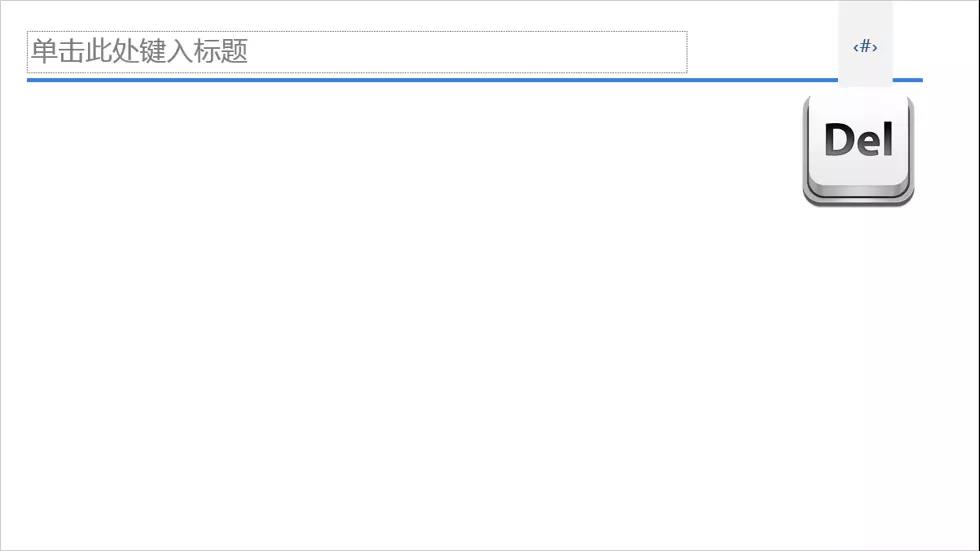
直接删除在版式上的要素
如果想去除从母版上面继承下来的底纹,请勾选上方的【隐藏背景图形】命令。
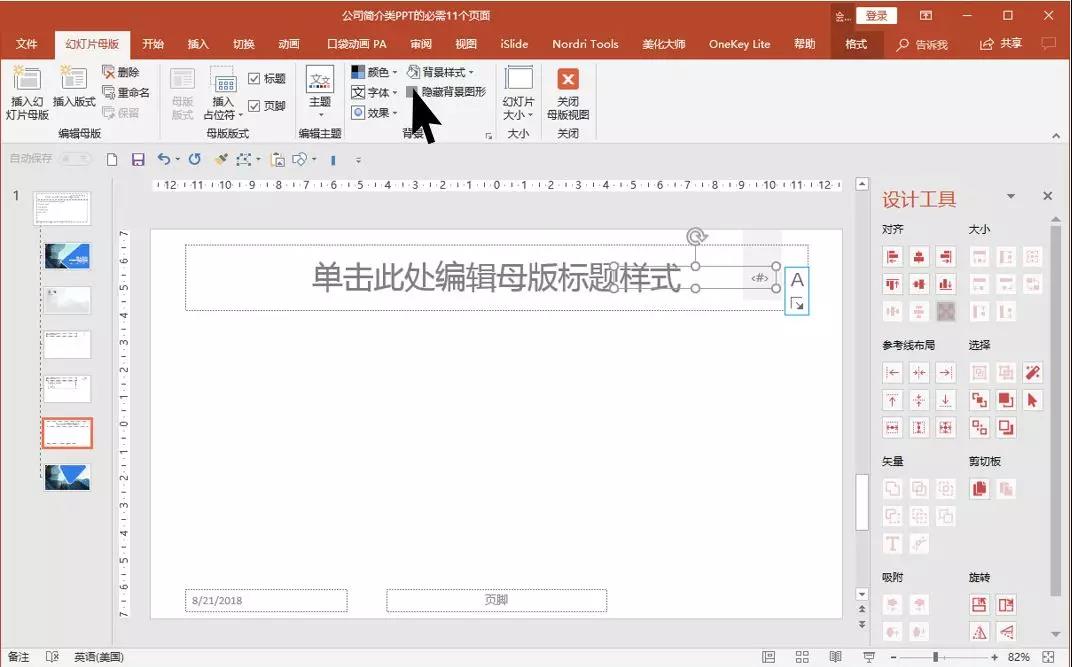
这样,即使我们在应用了该版式手工点击插入页码,也没有反应了。这也就解释了为什么有时候页码【神出鬼没】的原因了。
看到这里,大家也应该明白对于特殊的页面,我们可以直接在相应的版式中作出修改。比如页码的字体、位置等等要素,任何操作都可以打断从母版上面的继承。这一层关系,大家要牢牢掌握。


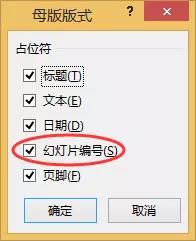
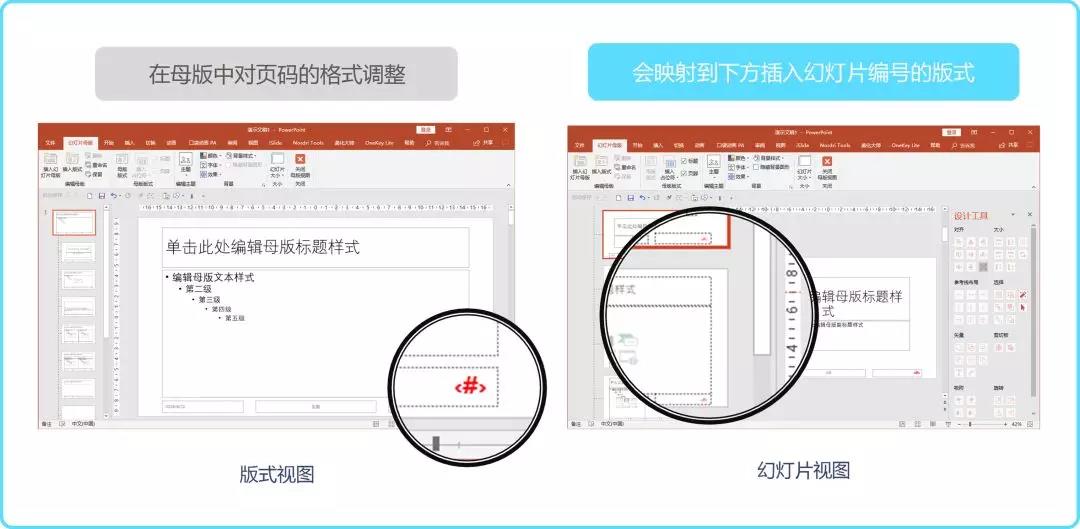

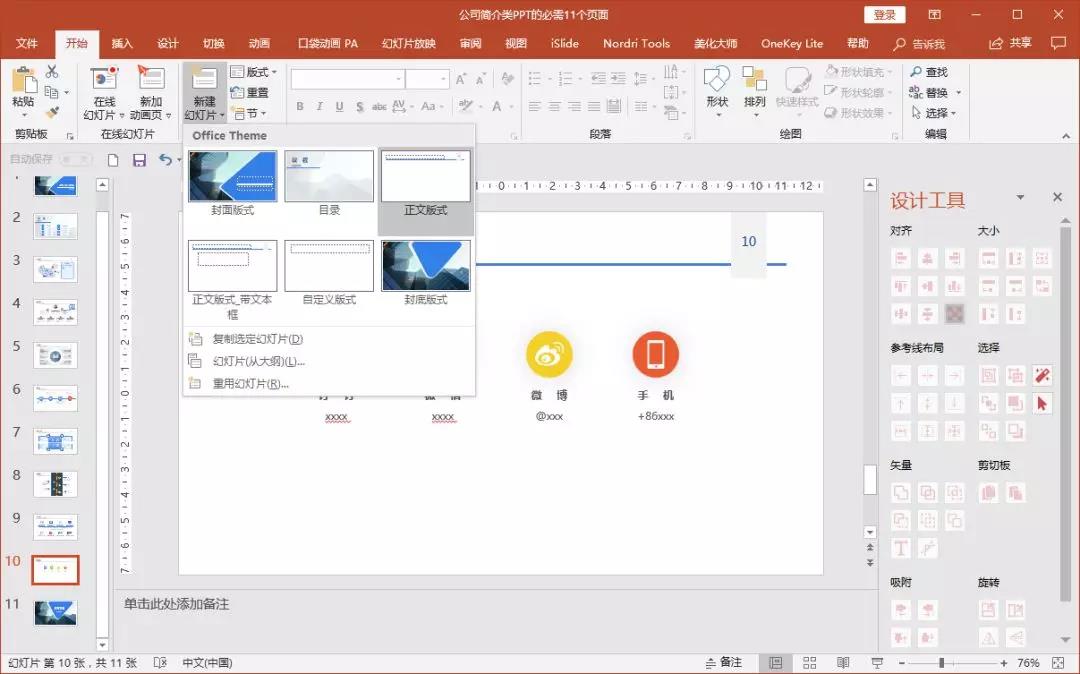
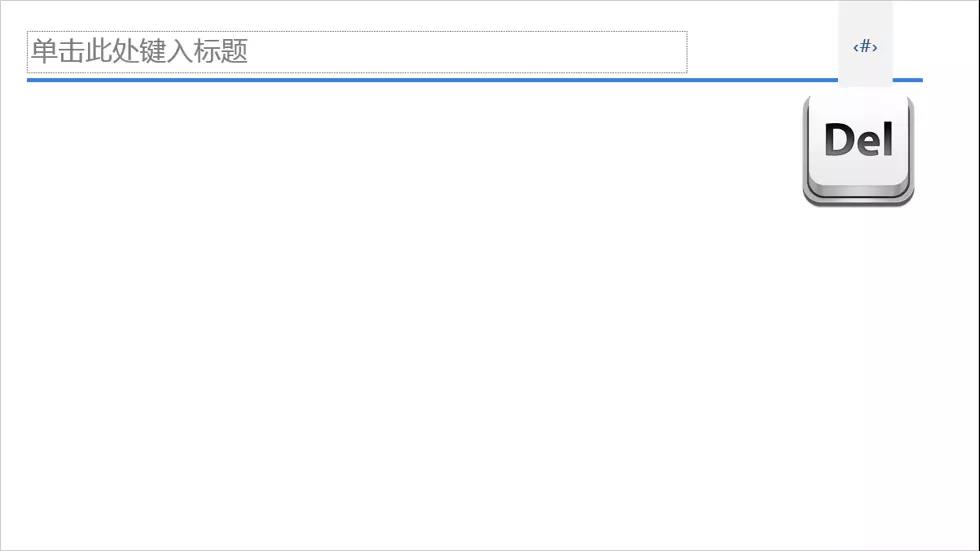
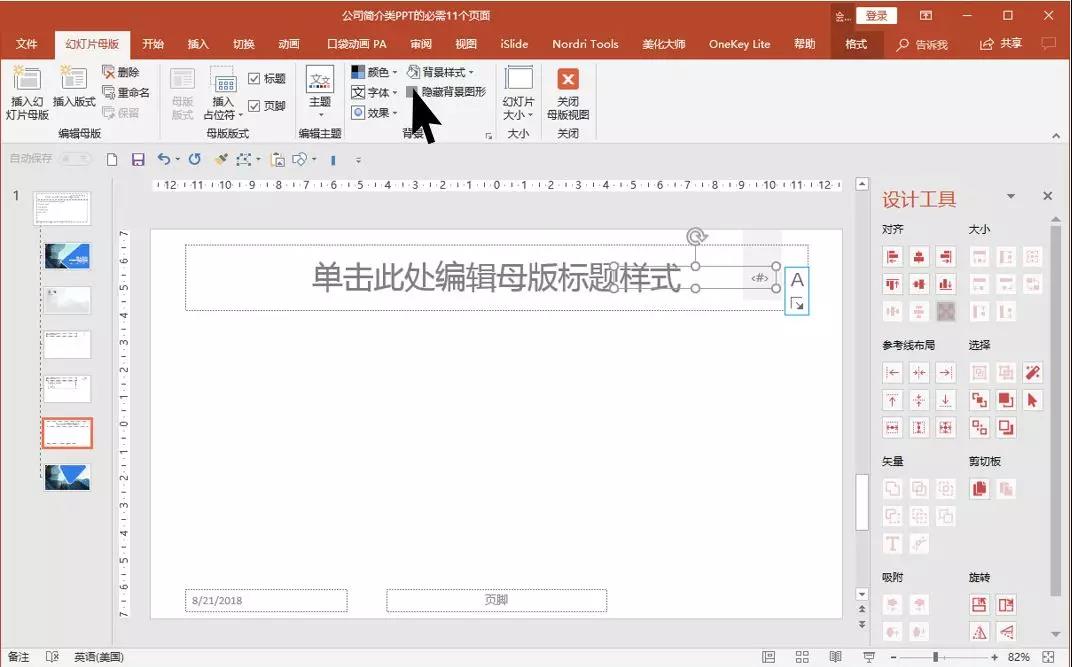
 最新文章
最新文章 相关阅读
相关阅读 最新专题
最新专题
